Iklan
Sebelum kita mulai, izinkan saya menjelaskan sesuatu: melakukan pemeliharaan pada komputer Anda sangat penting 5 Tips Perawatan Laptop Untuk Memperpanjang Usia HarapannyaLaptop diganti setiap beberapa tahun. Kami menginginkan perangkat keras yang lebih menarik, fitur baru, dan mungkin perangkat lama kami menjadi tidak responsif dan mengalami kerusakan seiring waktu. Akibatnya, sebagian besar laptop dibuang sebelum waktunya. Kecuali kamu... Baca lebih banyak . Ini akan memperpanjang masa pakai perangkat keras Anda dan menghemat waktu Anda selama berjam-jam.
Di Windows 10, Microsoft telah menyediakan alat yang melakukan banyak kerja keras untuk Anda. Ini disebut Perawatan Otomatis. Namun, ini bukan tanpa kekurangannya. Anda mungkin ingin mengambil perawatan ke tangan Anda sendiri sebagai gantinya.
Sayangnya, tidak seperti iterasi sebelumnya dari sistem operasi, tidak ada cara mudah untuk mematikan fitur.
Atau disana? Dalam artikel ini, saya akan menunjukkan kepada Anda cara menonaktifkan Pemeliharaan Otomatis dan memperkenalkan Anda pada beberapa cara untuk mengelola proses sendiri.
Apa itu Perawatan Otomatis?
Microsoft agak kabur ketika menjelaskan dengan tepat apa yang dilakukan Pemeliharaan Otomatis. Di situs web perusahaan, dikatakan sebagai berikut:
"Pemeliharaan termasuk menjaga agar Windows dan aplikasi tetap mutakhir, memeriksa keamanan, dan menjalankan pemindaian untuk malware."
Penting untuk membedakan Pemeliharaan Otomatis dari alat pemeliharaan lain yang ditemukan dalam sistem operasi. Mereka termasuk sejumlah alat mini dalam Control Panel (Panel Kontrol> Alat Administratif), serta alat-alat lain yang dibundel ke dalam aplikasi Keamanan dan Pemeliharaan (Panel Kontrol> Keamanan dan Pemeliharaan).
Cara Mengkonfigurasi Pemeliharaan Otomatis
Untuk mengkonfigurasi pengaturan Pemeliharaan Otomatis, buka Panel Kontrol> Keamanan dan Perawatan> Perawatan> Perawatan Otomatis> Ubah pengaturan perawatan.
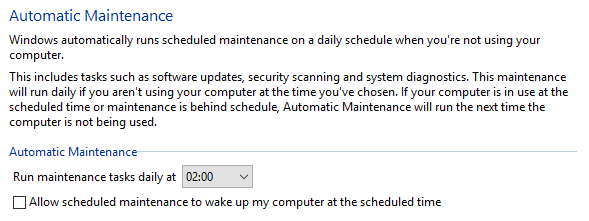
Pada layar berikut, Anda dapat memilih waktu yang Anda inginkan Pemeliharaan Otomatis dijalankan pada setiap hari, serta memilih apakah akan membiarkan Windows membangunkan komputer Anda untuk melakukan tugas-tugas.
Itu dia. Tidak ada opsi lebih lanjut, dan sebagaimana disebutkan, tidak ada cara untuk mematikan fitur Perawatan Otomatis.
Masalah dengan Pemeliharaan Otomatis
Pemeliharaan itu penting, tetapi Pemeliharaan Otomatis tidak selalu merupakan alat terbaik untuk pekerjaan itu. Itu karena cara kerjanya.
Setelah Anda menjadwalkan waktu untuk pemeliharaan Anda, PC Anda akan mencoba memulai tugas hingga satu jam. Perawatan hanya akan dimulai jika Anda tidak menggunakan mesin Anda. Jika pemeliharaan tidak berhasil dimulai selama satu jam, Windows akan menunda tugas ke tanggal berikutnya.
Tapi apa sebenarnya kencan selanjutnya? Menurut Microsoft, Pemeliharaan Otomatis akan memulai kembali tugas selama periode "idle" berikutnya.

Jadi, mari kita lukis gambar. Pemeliharaan Anda dijadwalkan pukul 2 pagi setiap hari, tetapi komputer Anda dimatikan pada saat itu. Di awal hari, Anda menyalakan mesin dan mulai bekerja. Karena PC sedang digunakan, pemeliharaan tidak akan dimulai.
Tetapi apa yang terjadi pada waktu makan siang? Saat Anda pergi ke kafetaria untuk camilan, mesin Anda menjadi idle. Pemeliharaan Otomatis akan menyala. Anda Penggunaan CPU akan meroket, komponen akan memanas dan - kecuali Anda memiliki PC top-end - Windows akan menjadi lebih lamban 14 Cara Membuat Windows 10 Lebih Cepat dan Meningkatkan KinerjaTidak sulit membuat Windows 10 lebih cepat. Berikut adalah beberapa metode untuk meningkatkan kecepatan dan kinerja Windows 10. Baca lebih banyak .
Ketika Anda kembali ke meja Anda untuk sore hari, pemeliharaan akan ditangguhkan sendiri. Tetapi komputer Anda perlu waktu untuk menenangkan diri - banyak tugas yang baru saja terputus secara bersamaan. Ini seperti ketika Anda mencoba melakukan terlalu banyak hal sekaligus segera setelah startup.
Dalam kasus terburuk, komputer Anda bahkan bisa macet, berpotensi mengakibatkan banyak pekerjaan yang hilang.
Solusinya adalah mencegah Pemeliharaan Otomatis berjalan sejak awal. Anda harus mematikannya.
Cara Mematikan Perawatan Otomatis
Menonaktifkan Pemeliharaan Otomatis mengharuskan Anda edit registri Windows Apa itu Registri Windows dan Bagaimana Saya Mengeditnya?Jika Anda perlu mengedit registri Windows, membuat beberapa perubahan cepat itu mudah. Mari belajar cara bekerja dengan registri. Baca lebih banyak . Seperti yang mungkin Anda ketahui, membuat kesalahan saat mengedit registri dapat memiliki konsekuensi besar bagi sistem Anda. Dalam kasus terburuk, Anda mungkin tidak dapat mem-boot mesin Anda sama sekali.
Sebelum melanjutkan, buat a lengkap cadangan semua data berharga Anda Perangkat Lunak Cadangan Terbaik untuk WindowsData Anda rapuh - hanya perlu satu kecelakaan kecil untuk kehilangan segalanya. Semakin banyak cadangan yang Anda buat, semakin baik. Di sini kami menyajikan perangkat lunak cadangan gratis terbaik untuk Windows. Baca lebih banyak . Idealnya, Anda juga harus buat titik pemulihan sistem Cara Factory Reset Windows 10 atau Use System RestorePelajari bagaimana Pemulihan Sistem dan Pengaturan Ulang Pabrik dapat membantu Anda selamat dari semua bencana Windows 10 dan memulihkan sistem Anda. Baca lebih banyak .
Untuk memulai proses, buka registri. Cara termudah adalah dengan membuka bilah pencarian, ketik regedit, dan tekan Memasukkan.
Di panel kiri registri, navigasikan ke HKEY_LOCAL_MACHINE> SOFTWARE> Microsoft> Windows NT> CurrentVersion> Jadwal> Pemeliharaan.
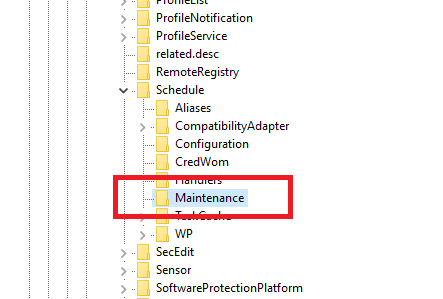
Sekarang fokus pada panel kanan dan cari entri yang disebut Pemeliharaan Dinonaktifkan. Klik kanan pada entri dan pilih Memodifikasi.
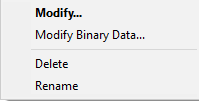
Jendela baru akan muncul. Anda perlu mengubah Nilai data bidang ke 1. Klik baik ketika Anda telah membuat perubahan, dan mulai ulang mesin Anda untuk memastikan perubahan itu berlaku.

Jika MaintenanceDisabled Tidak Ada
Jika Anda tidak bisa melihat Pemeliharaan Dinonaktifkan, jangan khawatir. Membuat entri registri Anda sendiri mudah.
Klik kanan di mana saja di panel kanan dan pilih Baru dari menu konteks. Pada menu berikutnya, klik Nilai DWORD (32-bit).
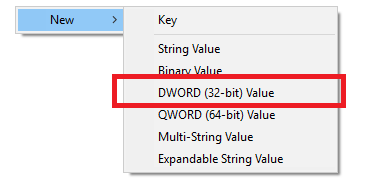
Panggil entri baru Anda Pemeliharaan Dinonaktifkan, lalu klik kanan padanya dan pilih Memodifikasi. Sesuai instruksi di atas, Anda harus memastikan Nilai data bidang diatur ke 1.
Cara Mengaktifkan Pemeliharaan Otomatis Kembali
Perubahan yang baru saja Anda buat pada entri registri mudah dibalik.
Jika Anda berubah pikiran dan memutuskan ingin mengaktifkan kembali Pemeliharaan Otomatis, buka kembali editor registri, kembali ke HKEY_LOCAL_MACHINE> SOFTWARE> Microsoft> Windows NT> CurrentVersion> Jadwal> Pemeliharaan, dan atur Nilai DWORD kembali ke 0 (nol).
Cara Merawat Sistem Anda Secara Manual
Jika Anda memilih untuk menonaktifkan Pemeliharaan Otomatis, Anda harus secara manual melakukan tugas pemeliharaan pada sistem operasi Anda. Untungnya, banyak tugas yang dilakukan oleh Pemeliharaan Otomatis juga tersedia sebagai alat mandiri.
Defragmentasi
Windows telah menyertakan alat defrag selama hampir ada.
Menuju ke Panel Kontrol> Alat Administratif> Defragmentasi dan Optimalkan Drive, dan sorot drive yang ingin Anda defrag. Klik Optimalkan untuk memulai proses. Ini bisa memakan waktu lama, tergantung pada jumlah data pada hard drive Anda.
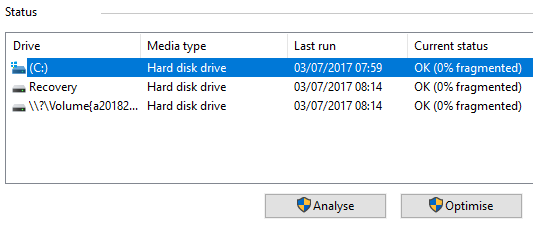
Pemindaian Malware
Kamu bisa menjalankan pemindaian Windows Defender Jadikan Windows Defender Lebih Efektif dengan Membalik Satu PengaturanWindows Defender adalah antivirus yang baik, tetapi Anda dapat membuatnya lebih kuat di Pembaruan Pembuat. Berikut cara meningkatkan tingkat deteksi. Baca lebih banyak kapan saja. Di Pembaruan Windows 10 Creators, alat ini lebih mudah digunakan daripada sebelumnya. Sekarang membentuk bagian dari yang baru Pusat Keamanan Windows Defender Aplikasi.
Untuk memulai, cari aplikasi di Mulai Menu, buka, dan klik Perlindungan virus dan ancaman dari menu di sebelah kiri. Perluas Opsi Antivirus Windows Defender dan jentik sakelar di sebelah Pemindaian berkala.
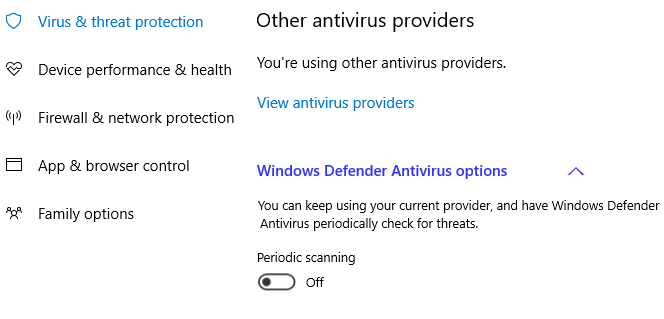
Pembaruan Windows
Untuk memeriksa secara manual semua pembaruan Windows terbaru diinstal, navigasikan ke Mulai> Pengaturan> Pembaruan dan keamanan> Pembaruan Windows> Periksa pembaruan.
Anda dapat terus bekerja saat Pembaruan Windows mengunduh dan menginstal pemutakhiran di latar belakang, meskipun Anda mungkin harus memulai ulang mesin untuk menyelesaikan proses pembaruan.
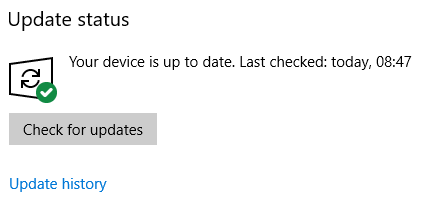
Alat Pihak Ketiga Terbaik untuk Pemeliharaan Sistem
Ingat, Anda selalu dapat menambah alat Windows asli dengan aplikasi pihak ketiga. Kami meliput beberapa alat gratis terbaik dalam artikel sebelumnya:
- WinDirStat
- CCleaner
- Geek Uninstaller
- Malwarebytes
- Speccy
Lihat artikel itu untuk mempelajari lebih lanjut tentang alat dan bagaimana mereka dapat meningkatkan sistem operasi Anda.
Apakah Anda Menggunakan Perawatan Otomatis Windows?
Saya telah menunjukkan kepada Anda cara menonaktifkan Pemeliharaan Otomatis dan menawarkan beberapa cara agar Anda tetap di atas pemeliharaan sistem jika Anda ingin melakukannya secara manual.
Apakah Anda menggunakan Perawatan Otomatis atau bertanggung jawab atas pemeliharaan Anda sendiri? Pernahkah Anda mengalami masalah dengan Pemeliharaan Otomatis yang saya jelaskan?
Seperti biasa, Anda dapat meninggalkan semua cerita di bagian komentar di bawah. Dan ingat untuk berbagi artikel dengan teman-teman Anda di media sosial.
Kredit Gambar: Art_Photo via Shutterstock.com
Dan adalah ekspatriat Inggris yang tinggal di Meksiko. Dia adalah Managing Editor untuk situs saudara MUO, Blocks Decoded. Di berbagai waktu, ia telah menjadi Editor Sosial, Editor Kreatif, dan Editor Keuangan untuk MUO. Anda dapat menemukannya berkeliaran di lantai pertunjukan di CES di Las Vegas setiap tahun (orang-orang PR, jangkau!), Dan ia melakukan banyak situs di belakang layar…


